word里如何批量删除段与段间的空行
如何快速删除word文档段落中的空行

如何快速删除word文档段落中的空行
如果网络上收藏文章,看到好文章,就随手在网页上复制文章的内容,然后粘贴在word中。
会有很多空行产生。
下面说明怎样才能一次性地删除这么多的空行而不用一个个地删的办法:
要一次性删除空行,你可以打开“编揖”菜单中的“替换”对话框,把光标定位在“查找内容”输人框中,按下“高级”按钮,选择“特殊字符”中的“段落标记”两次,在输人框中会显示为“^p^p”,在“替换为”输人框中用上面的方法插人一个“段落标记”,即“^p”,然后按下“全部替换”按键,可删除单行的空行,对于多行空行,可进行重复替换,直到删除全部的空行为止。
如何批量删除空白行
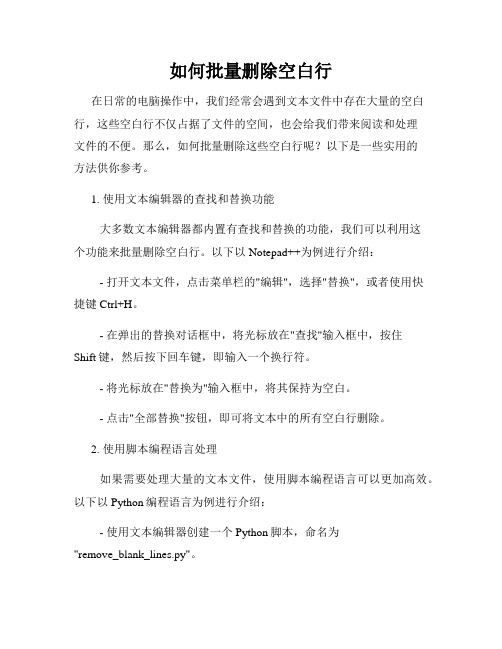
如何批量删除空白行在日常的电脑操作中,我们经常会遇到文本文件中存在大量的空白行,这些空白行不仅占据了文件的空间,也会给我们带来阅读和处理文件的不便。
那么,如何批量删除这些空白行呢?以下是一些实用的方法供你参考。
1. 使用文本编辑器的查找和替换功能大多数文本编辑器都内置有查找和替换的功能,我们可以利用这个功能来批量删除空白行。
以下以Notepad++为例进行介绍: - 打开文本文件,点击菜单栏的"编辑",选择"替换",或者使用快捷键Ctrl+H。
- 在弹出的替换对话框中,将光标放在"查找"输入框中,按住Shift键,然后按下回车键,即输入一个换行符。
- 将光标放在"替换为"输入框中,将其保持为空白。
- 点击"全部替换"按钮,即可将文本中的所有空白行删除。
2. 使用脚本编程语言处理如果需要处理大量的文本文件,使用脚本编程语言可以更加高效。
以下以Python编程语言为例进行介绍:- 使用文本编辑器创建一个Python脚本,命名为"remove_blank_lines.py"。
- 在脚本中,使用以下代码来删除空白行:```pythonwith open('input.txt', 'r') as input_file, open('output.txt', 'w') as output_file:for line in input_file:if line.strip():output_file.write(line)```- 将需要处理的文本文件命名为"input.txt",并与脚本文件放在同一个目录下。
- 打开命令行界面,切换到脚本文件所在目录,执行以下命令: ```python remove_blank_lines.py```- 执行完毕后,新生成的文件"output.txt"中将删除了所有空白行的文本内容。
如何快速删除WORD中的空白行

如何快速删除WORD中的空白行删除Word中的空白行有多种方法,以下是几种快速删除空白行的方法:1.使用查找和替换功能- 打开Word文档,按下Ctrl + H键,调出查找和替换对话框。
-在“查找”框中输入^p^p^p(即连续三个换行符)。
-在“替换为”框中输入^p(即一个换行符)。
- 点击“全部替换”按钮,Word将自动删除所有连续三个以上的换行符。
2.使用段落标记隐藏空白行- 打开Word文档,点击“开始”选项卡上的“段落标记”按钮(即¶按钮)。
- Word将显示文档中的换行符和段落标记。
-通过查找段落标记(¶)和连续多个换行符(^p)的组合,找到所有的空白行。
-选中空白行前的段落标记和换行符,删除它们。
3.使用宏自动删除空白行-在模块中输入以下宏代码:```Sub DeleteBlankLinesDim rng As RangeDim i As LongFor i = ActiveDocument.Paragraphs.Count To 1 Step -1Set rng = ActiveDocument.Paragraphs(i).RangeIf rng.Text = "" Thenrng.DeleteEnd IfNext iMsgBox "空白行已删除。
"End Sub```-按下F5键运行宏代码,所有空白行将被自动删除。
这些方法可以快速删除Word文档中的空白行,根据文档的复杂程度和含有的空白行数量,不同的方法可能更适用。
选择适合自己的方法,并根据需要进行调整和优化。
七种方法删除Word中的空格和空行
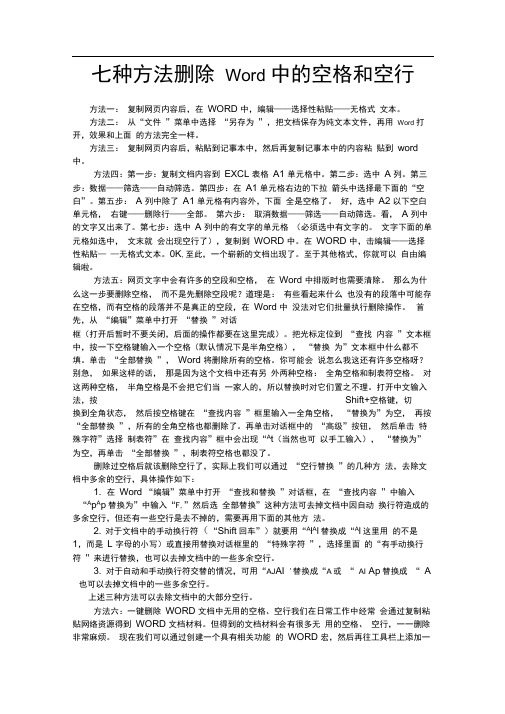
七种方法删除Word 中的空格和空行方法一:复制网页内容后,在WORD 中,编辑——选择性粘贴——无格式文本。
方法二:从“文件”菜单中选择“另存为”,把文档保存为纯文本文件,再用Word 打开,效果和上面的方法完全一样。
方法三:复制网页内容后,粘贴到记事本中,然后再复制记事本中的内容粘贴到word 中。
方法四:第一步:复制文档内容到EXCL 表格A1 单元格中。
第二步:选中A 列。
第三步:数据——筛选——自动筛选。
第四步:在A1 单元格右边的下拉箭头中选择最下面的“空白”。
第五步:A 列中除了A1 单元格有内容外,下面全是空格了。
好,选中A2 以下空白单元格,右键——删除行——全部。
第六步:取消数据——筛选——自动筛选。
看,A 列中的文字又出来了。
第七步:选中A 列中的有文字的单元格(必须选中有文字的。
文字下面的单元格如选中,文末就会出现空行了),复制到WORD 中。
在WORD 中,击编辑——选择性粘贴——无格式文本。
0K,至此,一个崭新的文档出现了。
至于其他格式,你就可以自由编辑啦。
方法五:网页文字中会有许多的空段和空格,在Word 中排版时也需要清除。
那么为什么这一步要删除空格,而不是先删除空段呢?道理是:有些看起来什么也没有的段落中可能存在空格,而有空格的段落并不是真正的空段,在Word 中没法对它们批量执行删除操作。
首先,从“编辑”菜单中打开“替换”对话框(打开后暂时不要关闭,后面的操作都要在这里完成)。
把光标定位到“查找内容”文本框中,按一下空格键输入一个空格(默认情况下是半角空格),“替换为”文本框中什么都不填。
单击“全部替换”,Word 将删除所有的空格。
你可能会说怎么我这还有许多空格呀?别急,如果这样的话,那是因为这个文档中还有另外两种空格:全角空格和制表符空格。
对这两种空格,半角空格是不会把它们当一家人的,所以替换时对它们置之不理。
打开中文输入法,按Shift+空格键,切换到全角状态,然后按空格键在“查找内容”框里输入一全角空格,“替换为”为空,再按“全部替换”,所有的全角空格也都删除了。
批量删除word中的空格,空段,竖直向下箭头,回车箭头
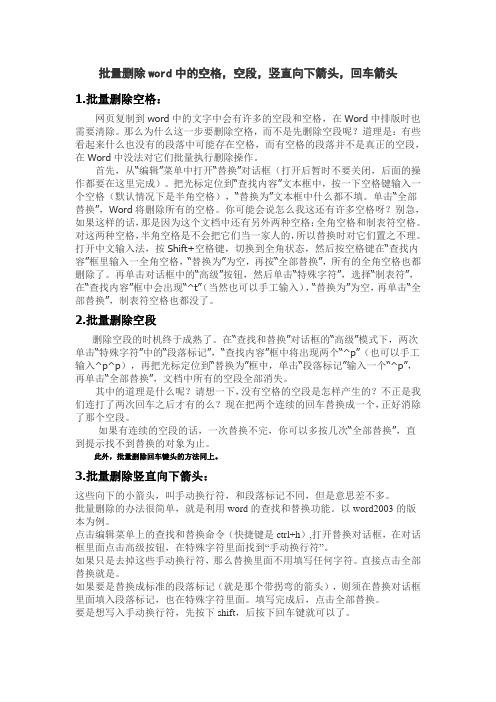
批量删除word中的空格,空段,竖直向下箭头,回车箭头1.批量删除空格:网页复制到word中的文字中会有许多的空段和空格,在Word中排版时也需要清除。
那么为什么这一步要删除空格,而不是先删除空段呢?道理是:有些看起来什么也没有的段落中可能存在空格,而有空格的段落并不是真正的空段,在Word中没法对它们批量执行删除操作。
首先,从“编辑”菜单中打开“替换”对话框(打开后暂时不要关闭,后面的操作都要在这里完成)。
把光标定位到“查找内容”文本框中,按一下空格键输入一个空格(默认情况下是半角空格),“替换为”文本框中什么都不填。
单击“全部替换”,Word将删除所有的空格。
你可能会说怎么我这还有许多空格呀?别急,如果这样的话,那是因为这个文档中还有另外两种空格:全角空格和制表符空格。
对这两种空格,半角空格是不会把它们当一家人的,所以替换时对它们置之不理。
打开中文输入法,按Shift+空格键,切换到全角状态,然后按空格键在“查找内容”框里输入一全角空格,“替换为”为空,再按“全部替换”,所有的全角空格也都删除了。
再单击对话框中的“高级”按钮,然后单击“特殊字符”,选择“制表符”,在“查找内容”框中会出现“^t”(当然也可以手工输入),“替换为”为空,再单击“全部替换”,制表符空格也都没了。
2.批量删除空段删除空段的时机终于成熟了。
在“查找和替换”对话框的“高级”模式下,两次单击“特殊字符”中的“段落标记”,“查找内容”框中将出现两个“^p”(也可以手工输入^p^p),再把光标定位到“替换为”框中,单击“段落标记”输入一个“^p”,再单击“全部替换”,文档中所有的空段全部消失。
其中的道理是什么呢?请想一下,没有空格的空段是怎样产生的?不正是我们连打了两次回车之后才有的么?现在把两个连续的回车替换成一个,正好消除了那个空段。
如果有连续的空段的话,一次替换不完,你可以多按几次“全部替换”,直到提示找不到替换的对象为止。
如何批量删除word文档中的空格和空段?

批量删除word文档中的空格和空段?从网页中复制来的文字会带有很多空格和空段,如何批量删除?一、如何删除word文档中的空格?1、删除半角空格:(默认文字全选,下同)编辑---替换---替换标签---在查找内容输入框中输入一个空格(按一下空格键,默认情况下是半角空格)---在“替换为”输入框中什么都不填---单击“全部替换”,Word将删除所有的空格。
2、删除全角空格:操作完第一步后如果还有很多空格,那说明文档中还有全角空格和制表符空格(刚才删除的只是半角空格)。
继续删除。
①打开中文输入法---切换到全角状态(按Shift+空格键);②编辑---替换---替换标签---在查找内容输入框中输入一个空格(按一下空格键,此时输入的是全角空格)---“替换为”输入框中什么都不填---单击“全部替换”,所有的全角空格也都删除了。
3、删除制表符空格:编辑---替换---替换标签---把光标定格在查找内容输入框---单击对话框中的“高级”按钮---单击“特殊字符”---选择“制表符”(此时在“查找内容”框中会出现“^t”,当然也可以手工输入制表符)---“替换为”为空---单击“全部替换”。
制表符空格也都没了。
这时你的文档中保证再也见不到一个空格了。
^-^二、如何删除word文档中的删除空段1、先要设置段落属性,在这里清除段前、段后空行。
因为有些空段不是真正的空段,是段落设置问题。
2、要先删除干净空格。
因为有些空段不是真正的空段,里面暗藏着许多空格。
3、现在删除空段:①编辑---替换---替换标签---把光标定格在查找内容输入框---单击对话框中的“高级”按钮---单击“特殊字符”---选择两次“段落标记”(此时“查找内容”输入框中将会出现两个“^p”,也可以手工输入^p^p)②再把光标定位到“替换为”输入框中---单击对话框中的“高级”按钮---单击“特殊字符”---选择一次“段落标记”(此时“查找内容”输入框中将会出现一个“^p”)---再单击“全部替换”。
word中批量删除空白行的操作技巧

word中批量删除空白行的操作技巧
经常我复制一些文字,或从网上,或从其它地方,到WORD文档时,偶尔会一行字隔一空白行出现,由于数量多,手工删除很麻烦,今天,店铺就教大家在Word中批量删除空白行的操作技巧。
Word中批量删除空白行的操作步骤如下:
首先打开一个WORD文档,如图,笔者作了一个示例,文字之间间隔有一行空白行或多行空白行。
选择菜单栏里的编辑--->替换。
在弹出的替换对话框,输入^p^p。
然后选择全部替换。
出现提示的结果,说文中已有6处被替换。
查看文字编辑后的结果,文字之间的空白行已经删掉,操作成功。
如何批量删除WORD空格、空段、内容
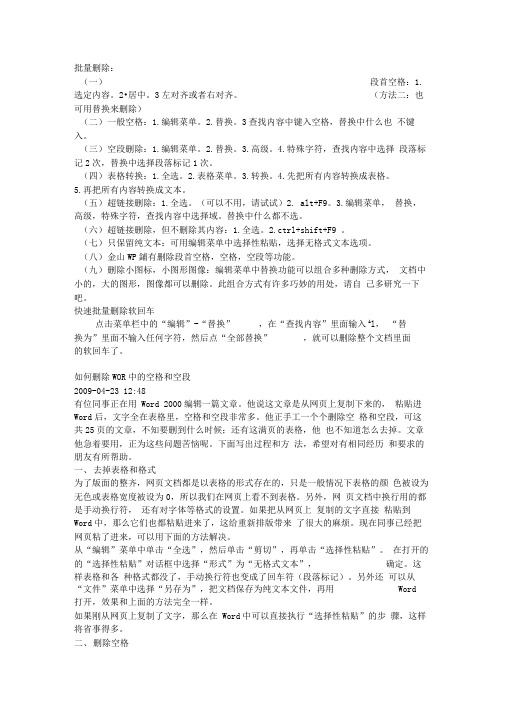
批量删除:(一)段首空格:1.选定内容。
2•居中。
3左对齐或者右对齐。
(方法二:也可用替换来删除)(二)一般空格:1.编辑菜单。
2.替换。
3查找内容中键入空格,替换中什么也不键入。
(三)空段删除:1.编辑菜单。
2.替换。
3.高级。
4.特殊字符,查找内容中选择段落标记2次,替换中选择段落标记1次。
(四)表格转换:1.全选。
2.表格菜单。
3.转换。
4.先把所有内容转换成表格。
5.再把所有内容转换成文本。
(五)超链接删除:1.全选。
(可以不用,请试试)2. alt+F9。
3.编辑菜单,替换,高级,特殊字符,查找内容中选择域。
替换中什么都不选。
(六)超链接删除,但不删除其内容:1.全选。
2.ctrl+shift+F9 。
(七)只保留纯文本:可用编辑菜单中选择性粘贴,选择无格式文本选项。
(八)金山WP鋪有删除段首空格,空格,空段等功能。
(九)删除小图标,小图形图像:编辑菜单中替换功能可以组合多种删除方式,文档中小的,大的图形,图像都可以删除。
此组合方式有许多巧妙的用处,请自己多研究一下吧。
快速批量删除软回车点击菜单栏中的“编辑”-“替换”,在“查找内容”里面输入A l,“替换为”里面不输入任何字符,然后点“全部替换”,就可以删除整个文档里面的软回车了。
如何删除WOR中的空格和空段2009-04-23 12:48有位同事正在用 Word 2000编辑一篇文章。
他说这文章是从网页上复制下来的,粘贴进Word后,文字全在表格里,空格和空段非常多。
他正手工一个个删除空格和空段,可这共25页的文章,不知要删到什么时候;还有这满页的表格,他也不知道怎么去掉。
文章他急着要用,正为这些问题苦恼呢。
下面写出过程和方法,希望对有相同经历和要求的朋友有所帮助。
一、去掉表格和格式为了版面的整齐,网页文档都是以表格的形式存在的,只是一般情况下表格的颜色被设为无色或表格宽度被设为0,所以我们在网页上看不到表格。
另外,网页文档中换行用的都是手动换行符,还有对字体等格式的设置。
- 1、下载文档前请自行甄别文档内容的完整性,平台不提供额外的编辑、内容补充、找答案等附加服务。
- 2、"仅部分预览"的文档,不可在线预览部分如存在完整性等问题,可反馈申请退款(可完整预览的文档不适用该条件!)。
- 3、如文档侵犯您的权益,请联系客服反馈,我们会尽快为您处理(人工客服工作时间:9:00-18:30)。
首先要知道空行的类型,工具→选项,选择视图选项卡,在格式标记选框中勾选“全部”。
查看一下每个换行符的后面是什么,下弯的箭头,表示段落结束,如果是一个虚的形如↓地向下箭头,则是换行符。
用替换法删除多余的空行
如果是段落结束符产生的空行,可以在查找内容中输入^p^p,如果是换行符产生的空行,则在查找内容中输入^l^l。
接着在替换为框中输入^p。
解释:^p是段落标记的查找符,^l是换行符,即只进行换行,但未结束段落。
知道了这些符号的含义,我想就能明白怎么替换了。
